Scrivener中文版是一款功能强大的写作软件,提供小说、非小说等五种模板,帮助用户收集素材、动笔、排版等,界面简洁大方,使用简单,是长篇写作的辅助利器。
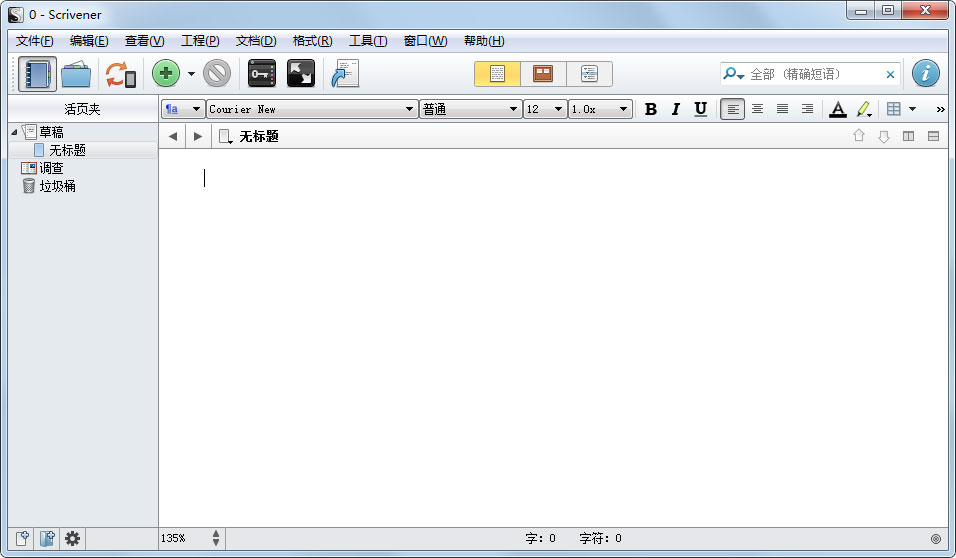
基本简介
Scriveners是国外推出的写作排版工具,您可以在软件中进行创作排版,Scriveners提供的功能是非常丰富的,其开发的理念就是为用户提供一种快速编辑大量文本、加快排版速度、多种快捷键相结合的编辑平台。
Scriveners提供多种编辑模板,您可以设计剧本、杂志、舞台剧等大型的编辑内容。用户可以轻松方便的进行写作,减少了各种繁琐的写作步骤,也增快了写作的速度。
Scrivener中文版能可以提供各种写作辅助功能,如标注多个文档、软木板、概述介绍、收藏保存、全屏幕编辑、快照等,能够轻松、便捷的辅助作者从作品构思、搜集资料、组织结构、增删修改到排版输出的整个写作流程。
该软件从全方面的为用户提供帮助,相信它必定能够帮助到您。
功能介绍
1、Scrivener背后的首要哲学是部分启发了由作家希拉里·曼特拉纳克写的一篇文章,写作的写作过程的题为“The Agony and the Ego。希拉里·曼特尔描述了一个“成长一本书,而不是一个书写者”的过程,其中可以有:
在第一阶段的写作,youmightjotideasdownonindexcards短语,字符,场景;任何隐喻orglimpse。
2、当你收集了几张索引卡片时,你可以把它们固定在软木板上。其他想法围绕着他们,你甚至可以写出几个段落,并固定在他们所关联的索引卡后面。在这个阶段,indexcardshavenoparticularorder。
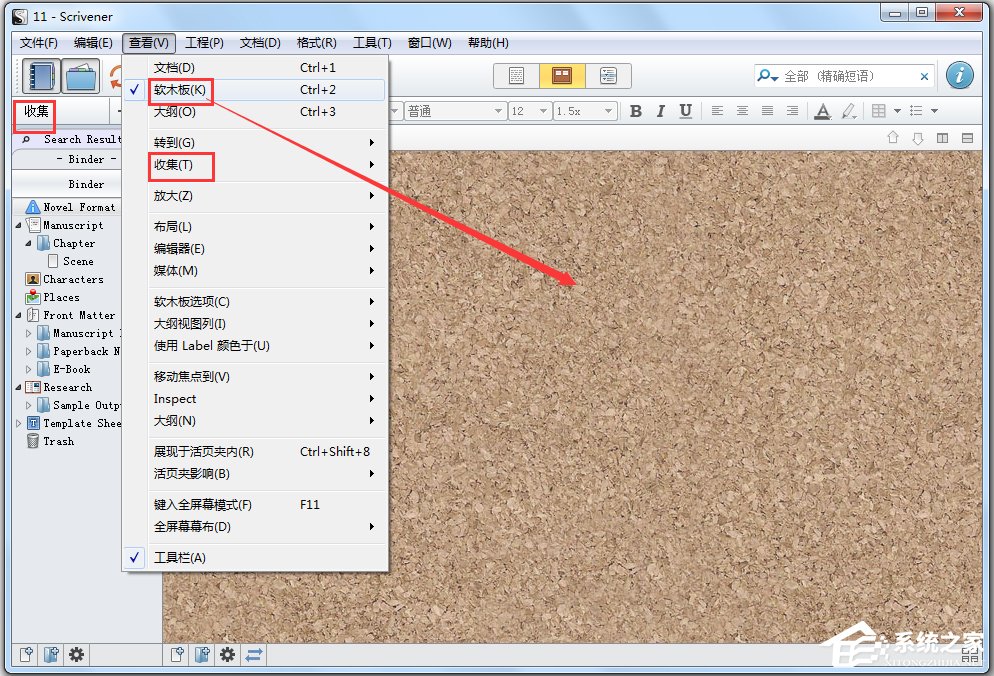
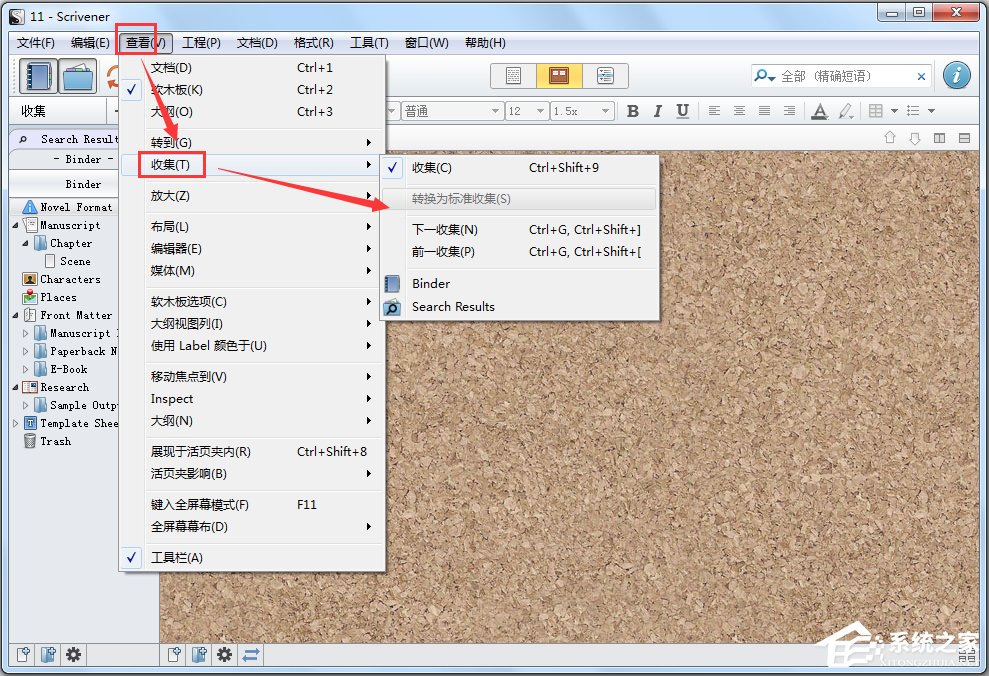
3、最后,你可能开始看到一个订单出现,并相应地重新固定索引卡。
4、在收集到足够的材料后,您可以取出所有的索引卡片,纸张和记事,并将它们放入环形活页夹。你仍然可以自由移动一切,但现在你有一个很好的想法,你有多少工作你havedoneandhow多多工作你要做。
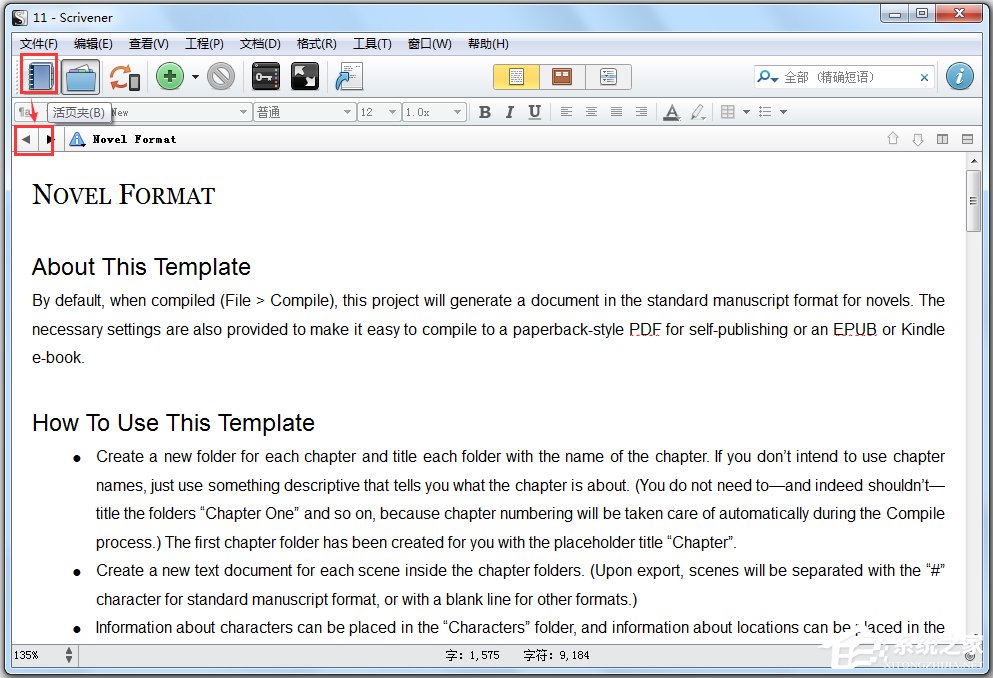
5、Scrivener因此是一个非线性书写工具,为作家提供了在任何文本编辑器中找到的所有功能,以及在程序本身中有机地“增长”您的工作的功能,这种方式将更自然地,更自然地无缝编写。
6、可以设置文档模板文件夹,它可以在一个易于使用的菜单中自动放置所包含的文档,从而可以将它们插入您的草稿中。文档模板将在资料夹中清楚标记一个特殊图标。
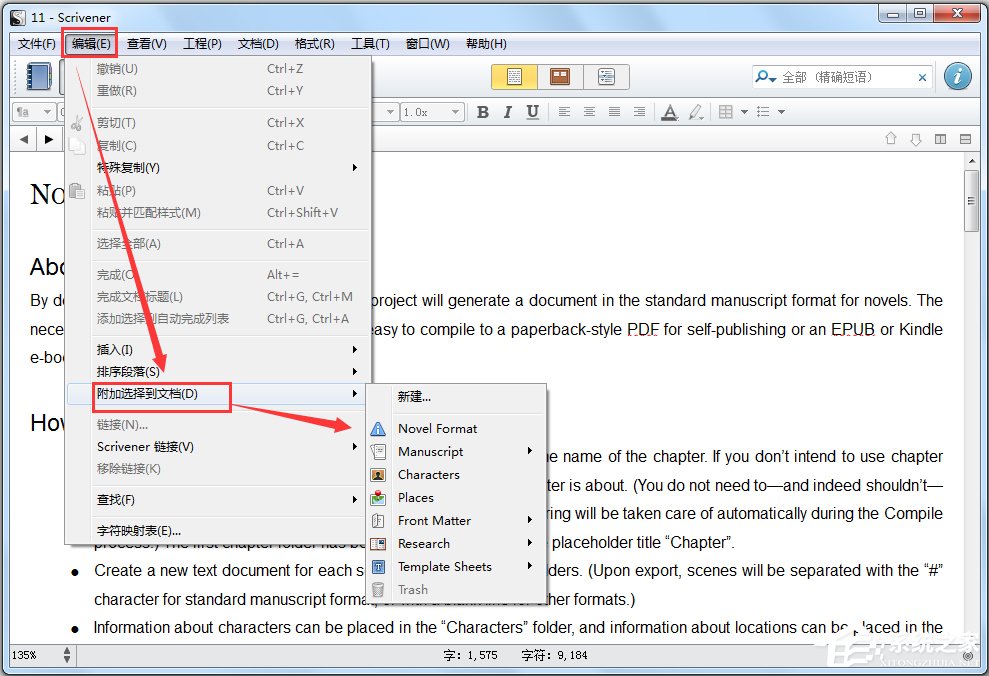
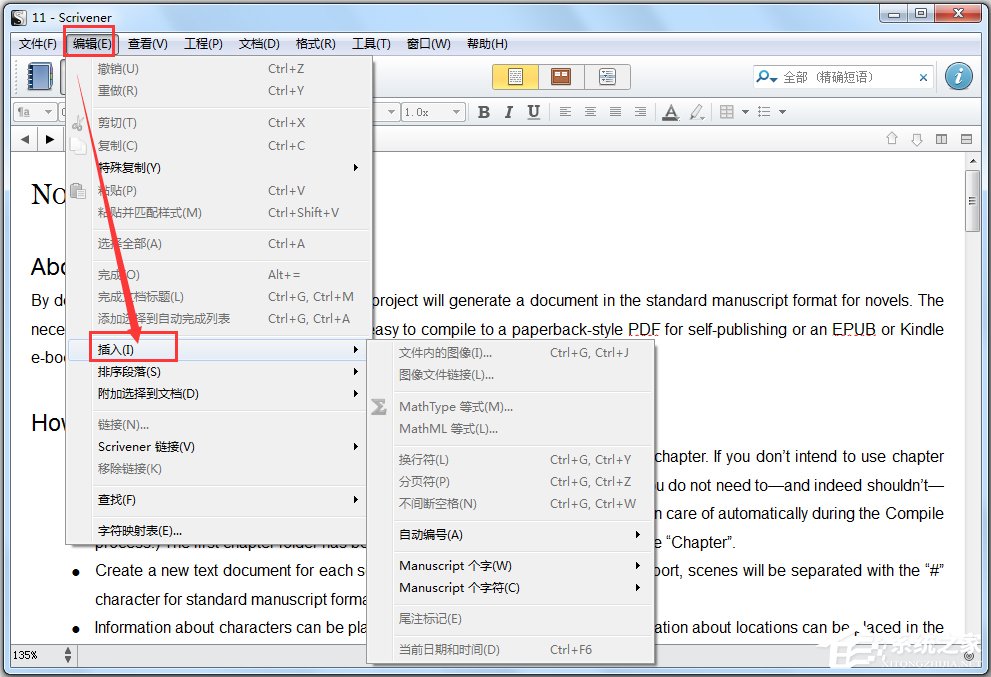
7、可以创建自己的元数据字段,它可以作为列添加到大纲视图,或者在单个项目的检查器侧栏中使用。
8、创建或导入自己的自定义图标,并将其分配给项目中的文档和文件夹。已经提出的各种选择
软件特色
软件不能允许编写器在字处理器中熟悉的格式化特征,不同的字体,斜体,段落样式等。这是由于写作者没有分心,而不是软件。
在打印中看起来好看并不总是在屏幕上观看东西的最佳方式:软件应该允许用户在导出或者打印时完全重新格式化文本,而不影响原始文本(因此,可以以适合于编辑者的格式导出手稿,然后将其导出在互联网中格式化发布)。
应该有一个摘要链接到每个文档,可以与其他人观看,以覆盖项目的孔。与上述相关,应当了解项目的外部和项目的使用和结构。在流线之间移动和自己应该流动。
应该可以将单个“文档”作为独立的文本块或与其他(任意)文档组合来查看。因此,例如,章节可以被看到,也可以单独被观看。
用户应该能够同时查看多个文档 - 例如,一个章节的结尾在下一个的开头,一个字符。
安装步骤
1、从本站下载后解压,双击Scrivener-installer.exe开始安装;
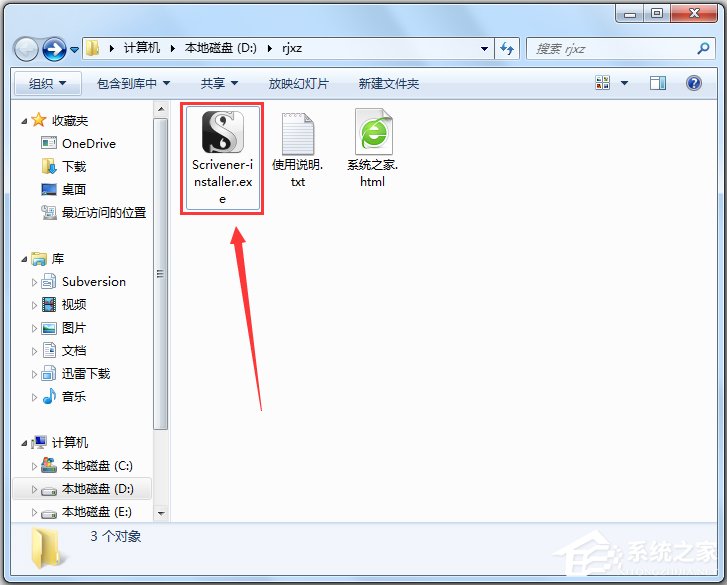
2、选择下一步;
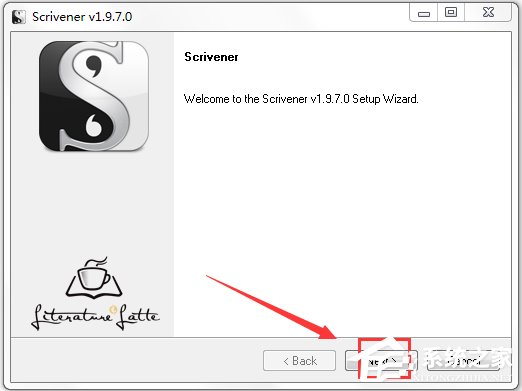
3、接受协议;
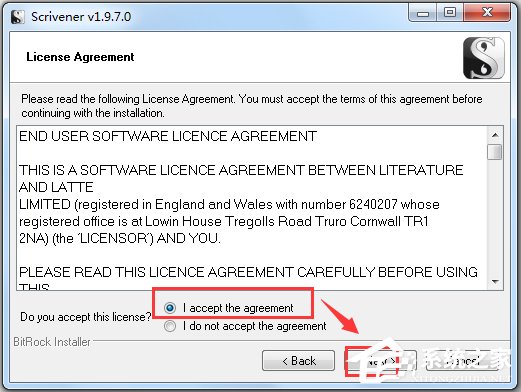
4、修改安装路径;
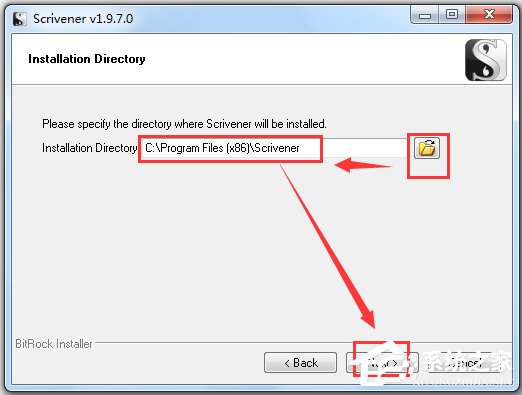
5、选择下一步;
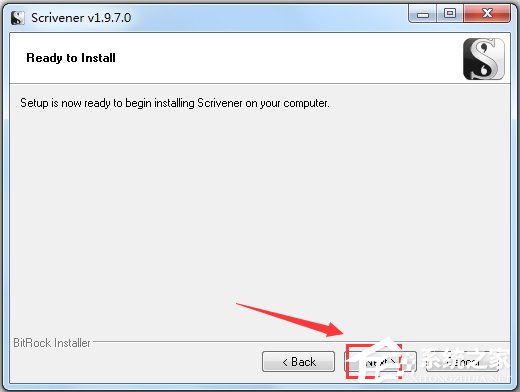
6、安装进行中;
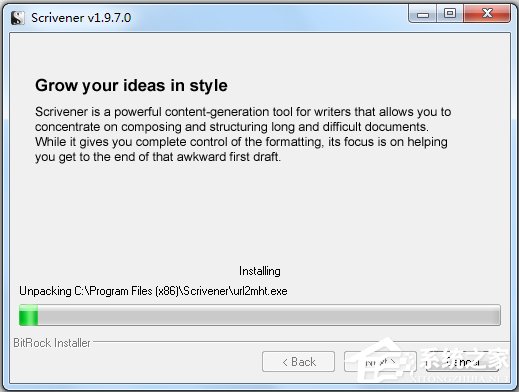
7、选择完成。
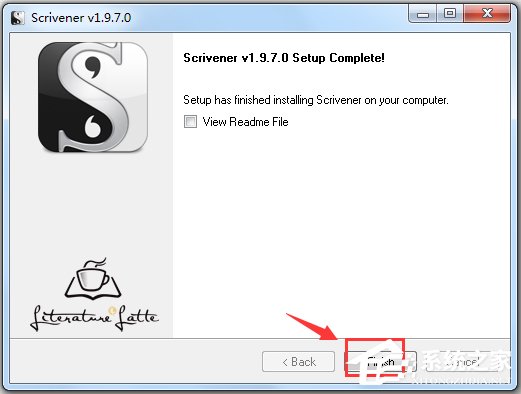
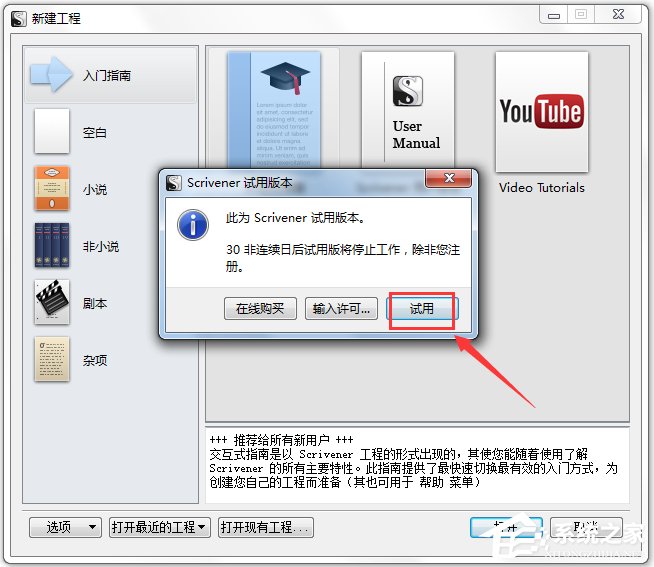
使用方法
Scrivener有五个模板:空白,小说,剧本,非小说和杂项。根据我现在的需求,我选择用非小说模板。下面就来介绍这个模板。
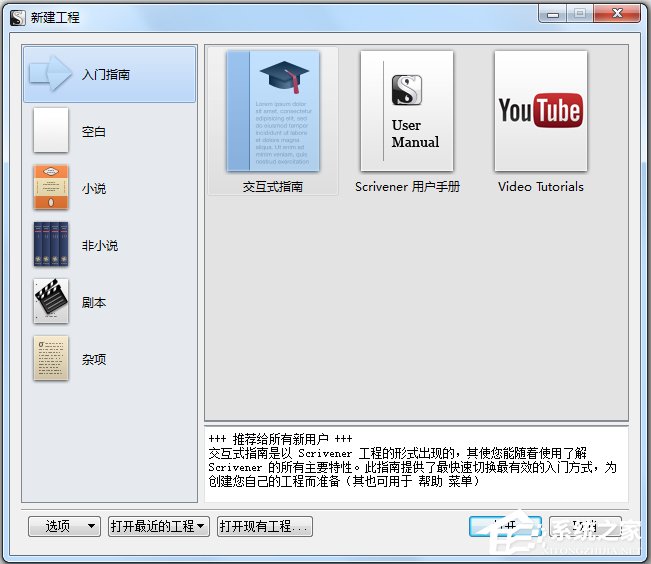
它的用途,是写小说外的其它书。分两部分,一是如何写内容,二是如何编译。
Scrivener把写作分为这样两个步骤,这是与其它工具不一样的地方。
写一本使用非小说模板书的过程:
1.菜单中选“文件”,在下拉菜单中选“新建工程”,弹出新建对话框。
2. 选择非小说,在输入名称处填上书名,它以后作为工程文件夹的主名。再选择工程存放的文件夹,软件在这个文件夹中建立工程文件夹,其主名是刚才填入的,扩展名是.scriv。这个文件夹中还会建立一个工程文件,主名是书名,扩展名是.scrivx。以后再来写这本书,就 是打开这个文件。
3. 点击打开,就进入写书的界面。
4. 写完后,在主菜单中进入文件-》编译,将书以自己选择的格式输出,有pdf,doc,docx等很多格式可选。在写作中途也可以随时编译。写作过程相对比较长,编译时间比较短。编译时,可以作很多个性化设置。
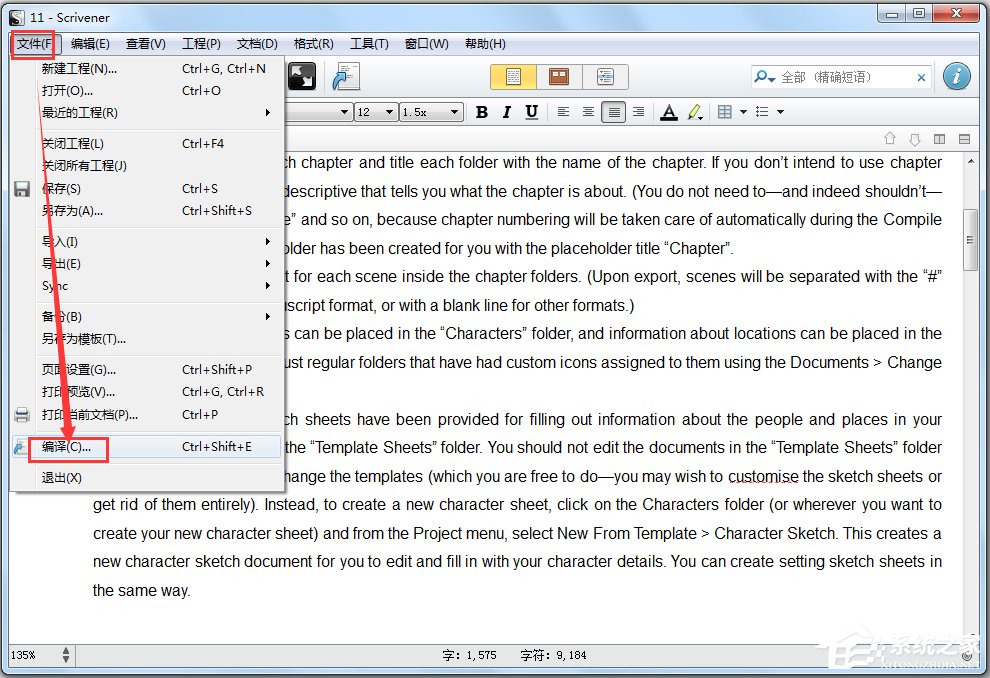
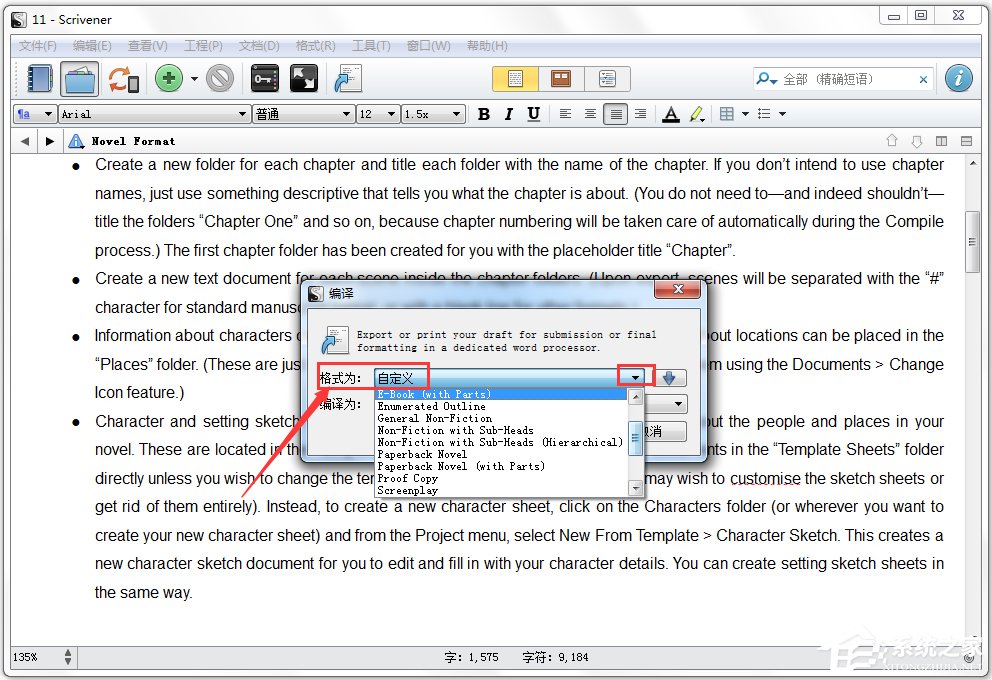
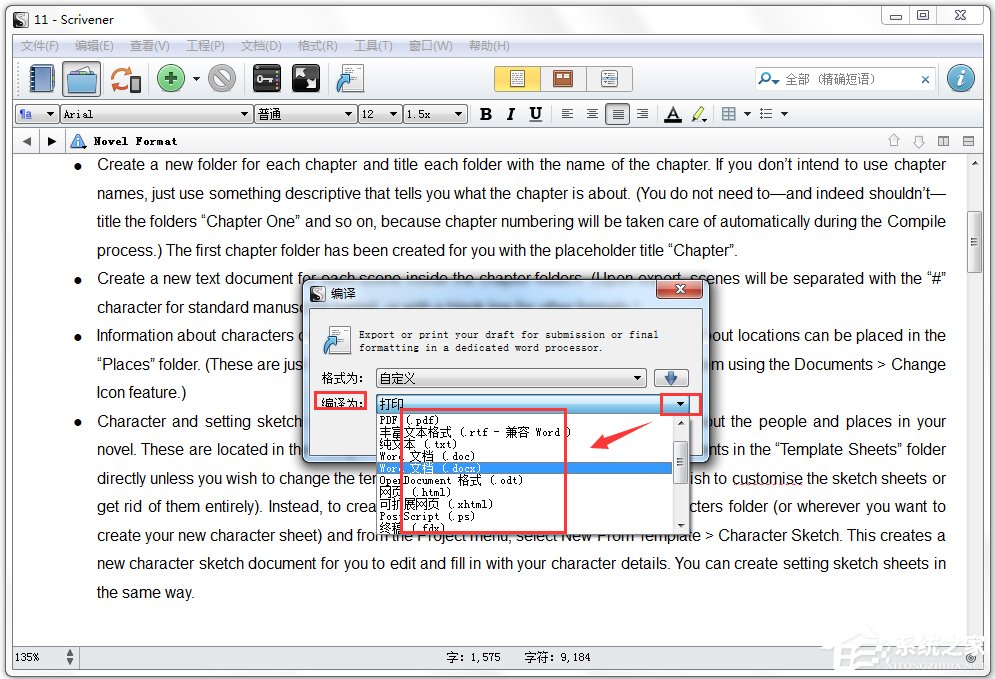
Scrivener菜单栏
1、工具栏:scrivener中文版包括常用的功能快捷、视图模式切换和项目搜索;
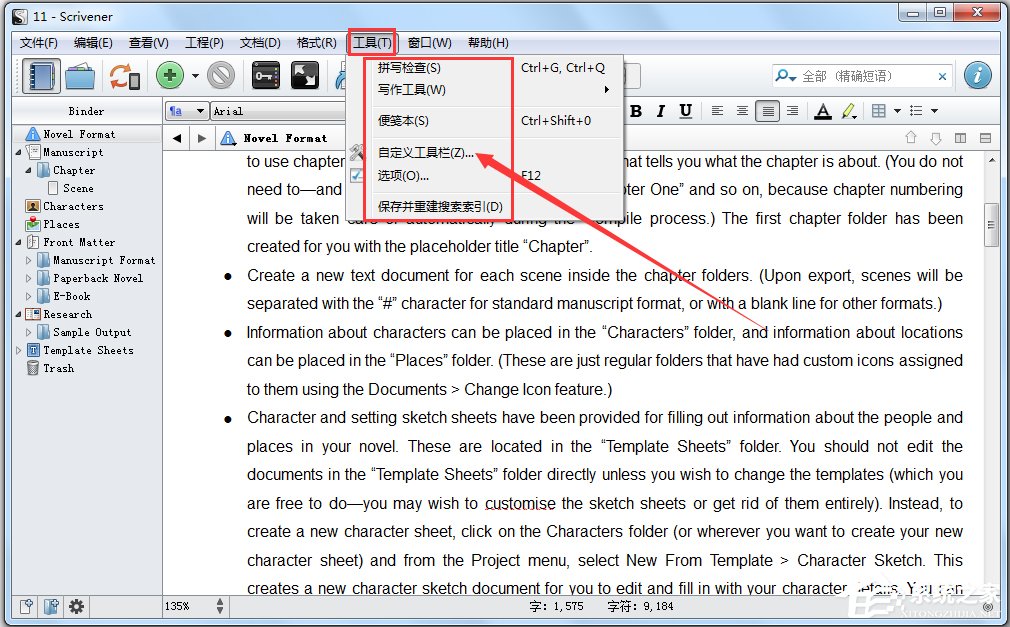
2、文件栏:用来组织管理文档内容,这个部分也充分体现了Scivener对于文档的管理思想,通过不同的文件夹、文件组和文件来组织文章内容,可以灵活的进行层级和顺序的调整,另一方面还能通过档案集(Collections)以及搜索记录(Search Results)等方式对已有内容进行灵活的分组和筛选定位;
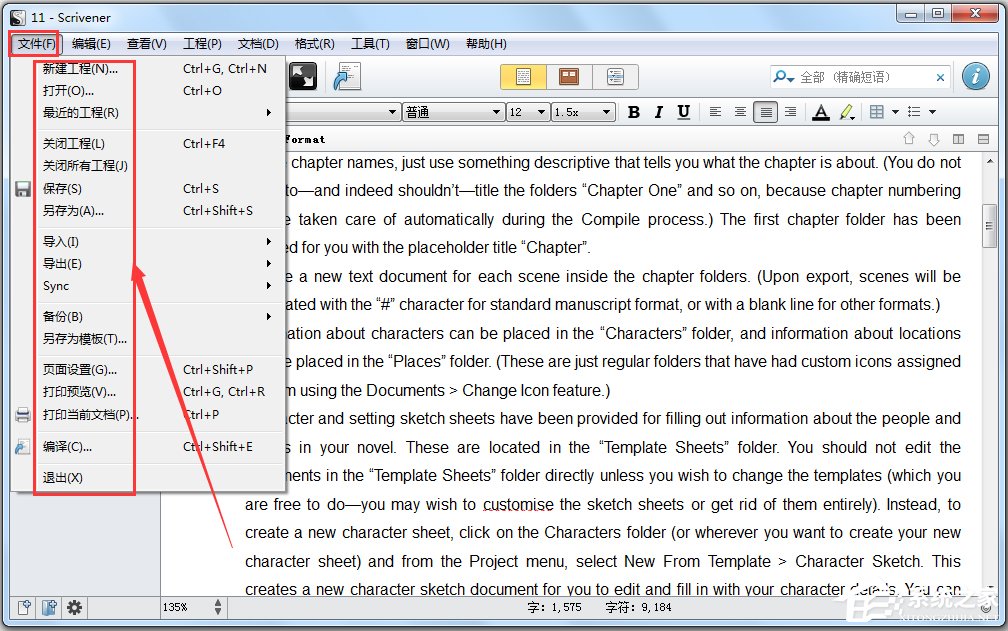
3、格式栏:控制的是文本区中文本的显示格式,包括快速应用的预设格式和基本的格式控制项;
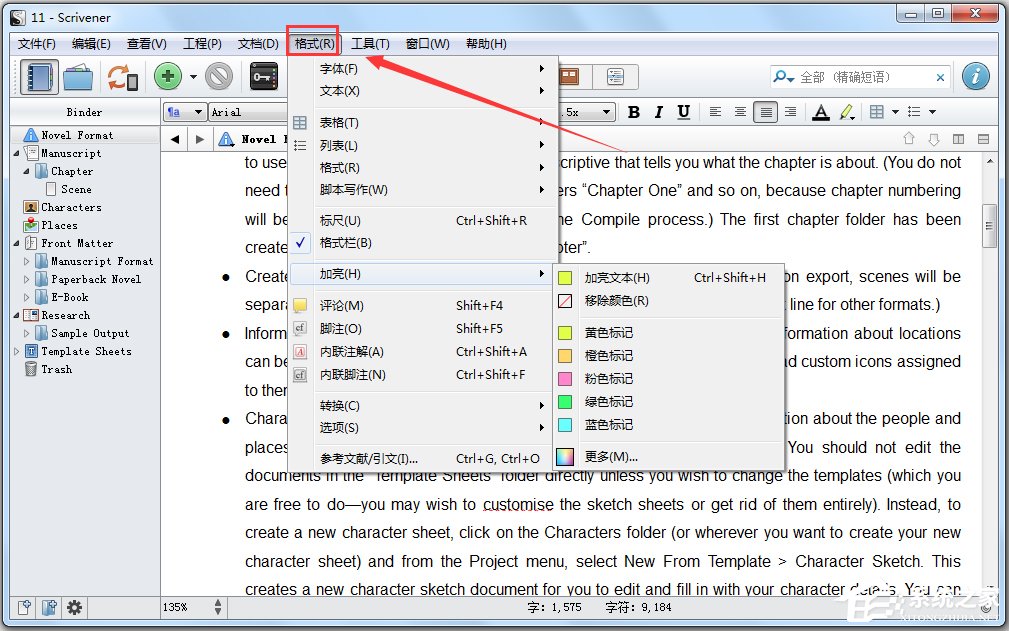
4、编辑器:编辑文本的工作区,通过切分窗格还可以分成上下两个独立的工作部分;
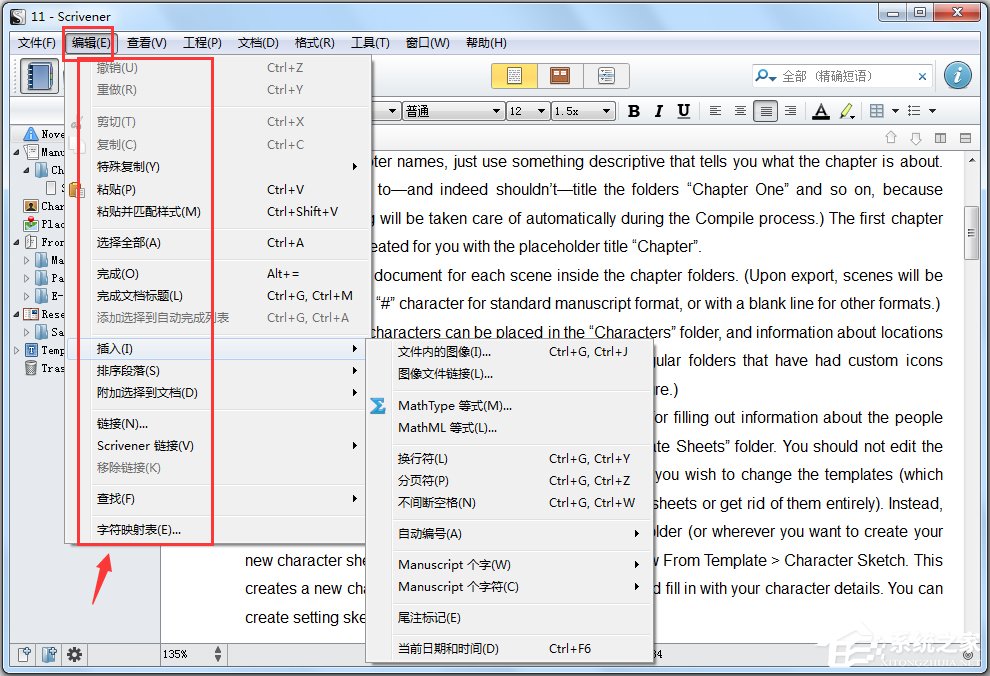
5、检查器:包含更多基于当前文档或项目的辅助项,例如:摘要、文档快照、笔记等。
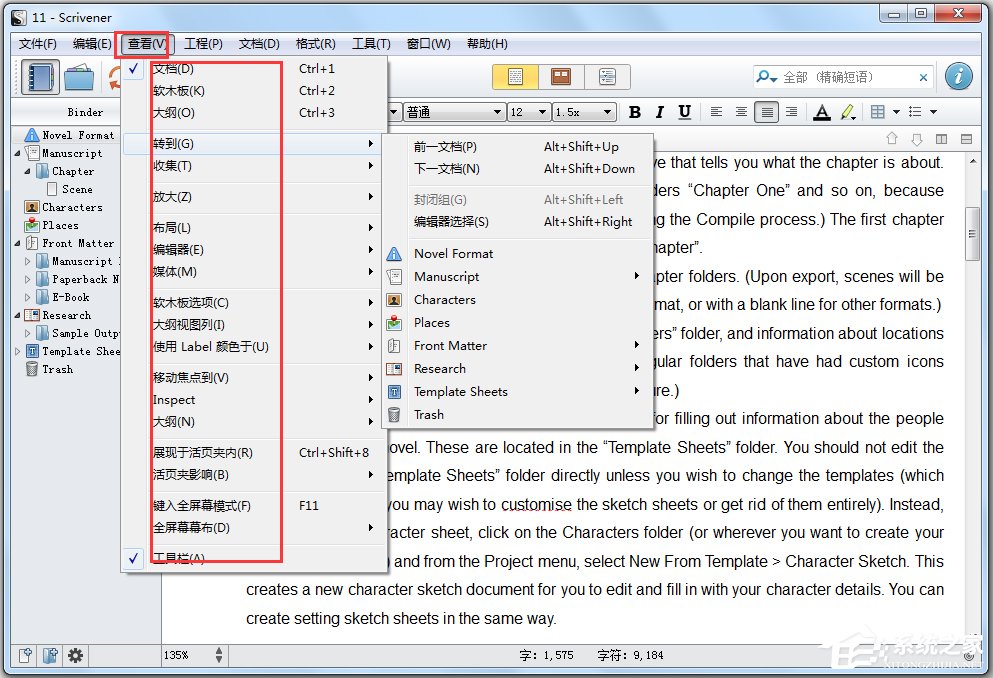
常见问题
一、scrivener中文版首行缩进问题
1、首先缩进在 Preference =》 Format 中有设置,单位是in。这种设置,是根据相应的字体来进行的。比如我设置的14px, 进行大致两个汉字大小。
2、显示很正常的。但当把字体设置成 18px 时,
3、Scrivener 不是按字的个数来空格的,而是固定着行距离的方式。当调整了字体大小时,首行的缩进就不对了。
4、另外发现,在 Format 设置好首行缩进之后,已有的档首行不会发现变化。重新再建时,才能看到效果。
二、scrivener中文版的保存问题。
1、当你写完的时候保存文件的时候你可以按照这样的操作。
2、点击正上方的文件,选择保存或者另存为即可。
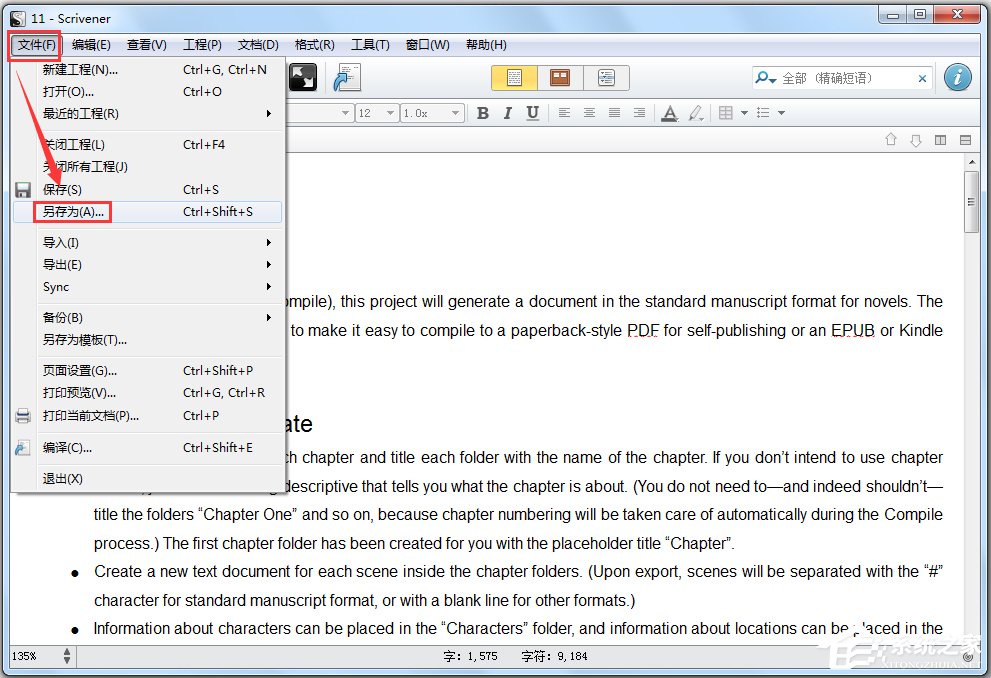
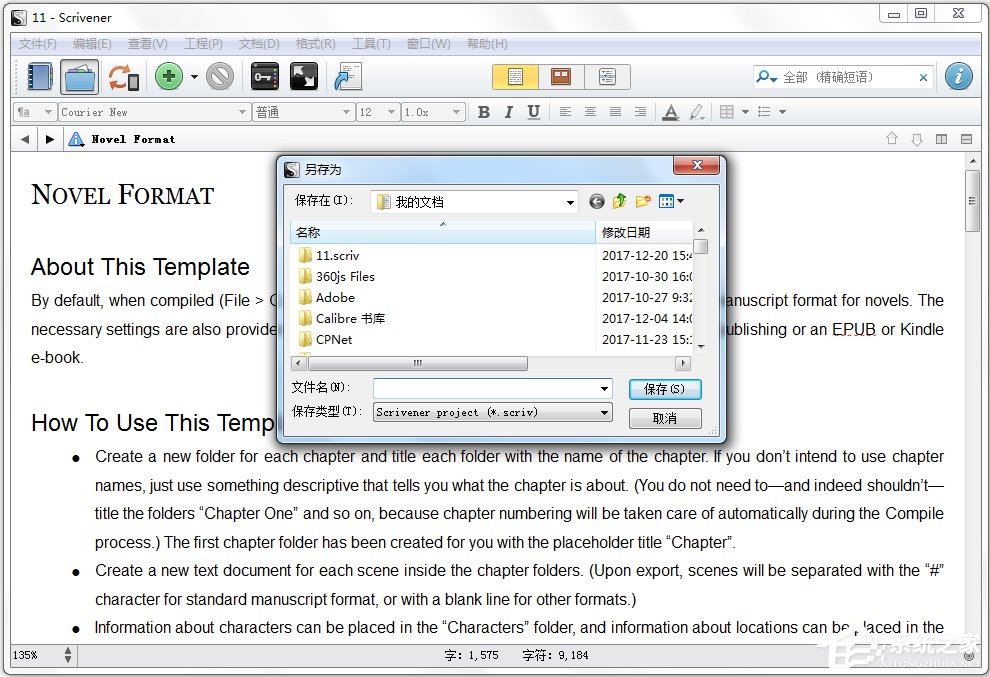
更新说明
1、同时操作多个文档。
2、软木板功能。
3、概述功能。
4、收藏功能。
5、全屏编辑更安心。
6、快照功能,无痛反悔。
有30天试用期。Scrivener中文版这款软件,部分杀毒软件存在误报,关闭杀软或信任即可,如果怕有毒,请误下。

FileZilla是一个免费开源且跨平台的FTP软件,具备所有的FTP软件功能,可控性、有条理的界面和管理多站点的简化方式。支持FTP, FTPS(FTP over SSL/TLS),SFTP(SSH File Transfer Protocol)...

顺丰速打客户端官方版是一款简单易用的顺丰快递单打印软件,是一个线下商家与企业用户订单、运单协同处理SaaS平台,顺丰速打客户端这款软件是深圳丰速科技公司为用户提供的免费打单软件,软件提...

博学智云是量身为中小学师生打造的在线教育学习软件,涵盖了小学、初中、高中所有学科的学习内容,博学智云这款线上教学软件主要功能模块有课本素材、同步黄冈名师视频、海淀名师视频、知识点微...

文字转语音全能王一款十分好用的文字转语音软件,专为卖场播音而设计,发音更为洪亮,是传统朗读型播音员的两倍以上,可轻松应对嘈杂环境,并且在进行文字播音的同时,还能自动播放背景音乐,使...

金考典考试软件是一款十分出色的职业考试辅助软件,每年都会更新题库,用户在这里面做题进行练习,能够有效提高自己的成绩,金考典考试软件界面美观大方,功能强劲实用,解决了其他同类软件多而...

Cyberduck是一款用来联ftp服务器的软件,容许同时打开多个窗口,于是可同时连到多个服务器工作。具有书签管理、浏览器管理、远程文件同步等实用功能,用户可以在上面进行文件上传、下载、同步、...
发表评论
共0条
评论就这些咯,让大家也知道你的独特见解
立即评论以上留言仅代表用户个人观点,不代表u老九立场